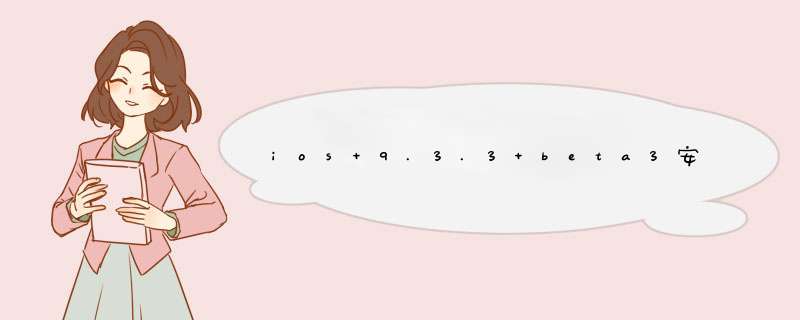
使用XY苹果助手刷机前准备:
1、iPhone刷机前需要做好重要数据资料的备份工作,XY刷机助手提供了备份功能。
2、确认自己是否开启Apple ID锁(即find my iPhone功能),如果开启请关闭,防止刷机后因忘记Apple ID密码而无法激活。如何关闭:“设置”—“iCloud”—“查找我的iPhone”选择关闭。
XY苹果助手刷机教程:
1成功连接设备后点击“一键刷机”;
2进入导入或下载固件页面,可以自动匹配可刷固件版本,点击“开始刷机”开始下载固件,固件下载完后自动进入刷机流程。如果已下载好固件,可以直接“导入固件”开始刷机;
3XY刷机助手刷机大概需要5分钟,刷机流程中,请耐心等待,不要断开设备或进行其他 *** 作;
4刷完机后自动进入激活流程,激活后即可。建议用wifi环境下更新,苹果OTA自动更新对wifi网络也有要求,一般来说移动宽带和移动4G网络更新的成功率低,联通电信网通长城广电的宽带自动更新的成功率更高,大家不妨按照这个试试!ios931正式版的升级过程包含两个途径,一个是直接在 iPhone、iPad、iPod touch 上进行OTA在线下载升级系统,用户可以在设备中的设置-通用-软件更新中看到下载并安装选项,点击它既可进行在线升级系统。
需要注意的是,再在线升级过程中,用户需保证好设备电量大于50%并且设备当前的无线网络环境畅快,否则系统升级可能会出现问题或者失败。
另外一个升级方法是通过电脑上的iTunes进行升级。
用户通过电脑升级,在更新新系统前你需要进行备份,通过iCloud或iTunes都可以。iCloud的备份过程是在设备的设置中,找到iCloud点击备份选项即可。
iTunes备份中,你可以通过iTunes WiFi同步(需要在我们的设备上开启设置-通用-iTunes WiFi同步),也可以连接电脑后,根据d出提示来进行备份。
备份进行后,现在来说说iTunes电脑上的升级,也很简单。开始升级前,要先手动下载跟你设备对应的ios93正式版固件,具体方法是:
1、用数据线将设备连接上最新版iTunes,紧接着打开iTunes
2、按住键盘上的Shift,同时点击iTunes的「更新」功能
3、根据iTunesd出对话窗,选择对应版本的ios931正式版固件,点击更新即可。
(其实苹果如果有新的系统更新的话,用户只要将设备连接上iTunes,iTunes就会提示用户有新的系统更新,比如「现在有较高版本的系统ios931可用于你的设备,是否需要升级或更新」,如果用户需要升级的话,点击d出的对话框的「确定」就可以自动的进行设备的系统更新了
欢迎分享,转载请注明来源:内存溢出

 微信扫一扫
微信扫一扫
 支付宝扫一扫
支付宝扫一扫
评论列表(0条)